Win10怎么删除自带应用?Win10使用命令卸载自带应用教程 !
安装好Win10之后,开始界面会有很多个Win10自带应用,这些应用往往很少用到,但是一个一个卸载又太麻烦。下面小编就来介绍一下如何使用命令一次性卸载全部Win10自带应用的方法,希望会对大家有所帮助的!
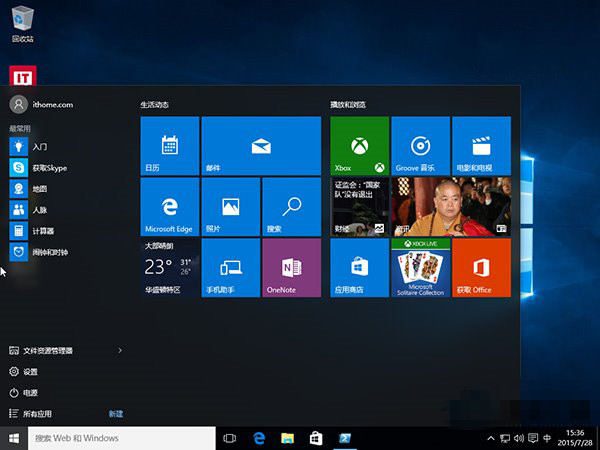
点击任务栏中的搜索,输入PowerShell,然后在搜索结果中右键单击PowerShell,选择以管理员身份运行。
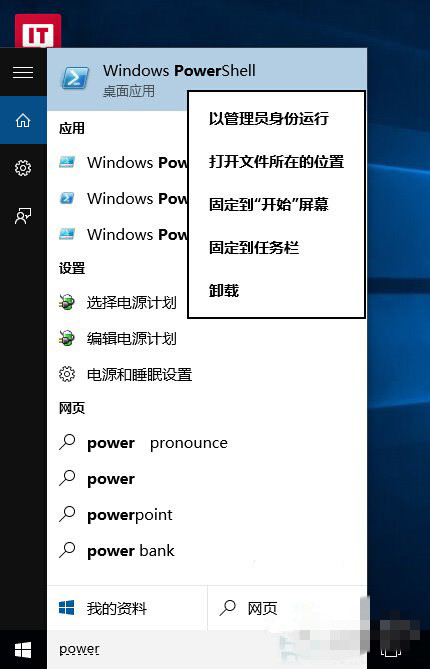
在PowerShell中输入下面的命令回车稍等片刻就可以将当前账户中的所有预装应用都删除。注意,过程中可能会出现错误提示,不过这并不影响最终效果。
Get-AppXPackage | Remove-AppxPackage
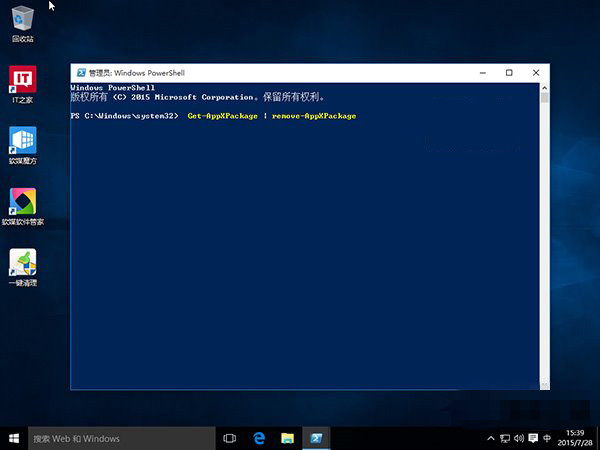
不仅当前账户,我们还可以卸载其他账户中的所有应用,只需输入下面的命令,将其中的《username》替换为账户名称即可。
Get-AppXPackage -User 《username》 | Remove-AppxPackage
如果要卸载所有账户中的应用,可输入下面的命令。
Get-AppxPackage -AllUsers | Remove-AppxPackage
有些朋友可能会有创建多个账户的需求,但是又不想让每个账户中都包含全套相同的应用,在创建账户之前,我们可以从系统账户中删除这些应用,这样新创建的账户中就不会包含全套应用了。从系统账户中卸载应用,只需输入下面的命令。
Get-AppXProvisionedPackage -online | Remove-AppxProvisionedPackage–online
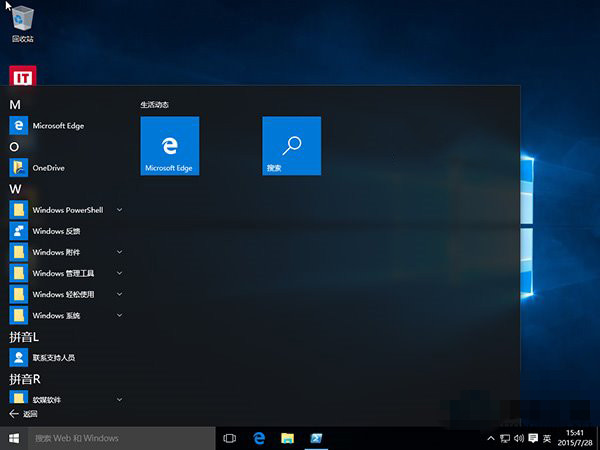
需要注意的是,执行以后上操作后会将应用商店也一并删除,目前也没有找回的方法,系统推送的某些更新会重新在系统中安装应用商店。另外,部分内置应用,比如Cortana、联系支持人员、Edge浏览器、Windows反馈,设置和搜索无法从系统中删除。
以上就是Win10如何使用命令卸载自带应用的介绍了,使用PowerShell命令卸载掉的是应用商店,应用商店卸载掉了,里面的应用也就跟着卸载掉了。
以上就是小编为您带来的关于“Win10怎么删除自带应用?Win10使用命令卸载自带应用教程 !”的相关内容,希望这篇文章能够帮助到大家。
tag:Win10
相关内容
- win10无法使用内置管理员账户打开计算器等...
- win10网络共享失败提示共享依赖服务无法启...
- Win10系统Bash强行跑出Linux GUI应用介绍?...
- win10周年纪念版有什么功能?win10周年升级...
- win10怎么更改标题栏/菜单/消息框/工具提示...
- Win10 Mobile红石预览版中反馈中心截图曝光...
- win10 Redstone14279修复了什么内容?Redst...
- win10 10568更新内容详情 !...
- win10 10550接收不到怎么办 win10 10550接...
- Win10 获取会员版本提示需要"修复我"出错...
- Win10 10547预览版已知问题汇总!...
- win10提示计算机显卡内存不足情况的解决办...
- Win10隐藏任务栏新通知图标方法图解!...
- Win10提示无法连接此网络的原因与解决方案?...
- Win10 Mobile预览版10536.1004更新与修复内...
- Win10预览版10537原版英文系统镜像下载 !...
- Win10 Mobile预览版10536.1004快速版开始推...
- Win10预览版10537日志透露TH2更新11月到来!...
- Win10 10537预览版更新日志曝光 IE11不再支...